Saiba como criar Apple ID gratuitamente em iPhone 6 plus
Se você nunca usou um produto da Apple antes, você terá que criar um Apple ID a primeira vez que você começ um iPhone para configurá-lo corretamente. Se você possui, ou possuía, um computador Apple, iPad ou um iPhone antes, você já tem um Apple ID e pode usá-lo para configurar seu novo iPhone. Se você não tiver um, você pode facilmente criar, e vamos ajudá-lo com o processo, fornecendo instruções detalhadas. Os processos não vai demorar e não causará dificuldade.
1. abra o App store e imprensa em qualquer app que você pode baixar.
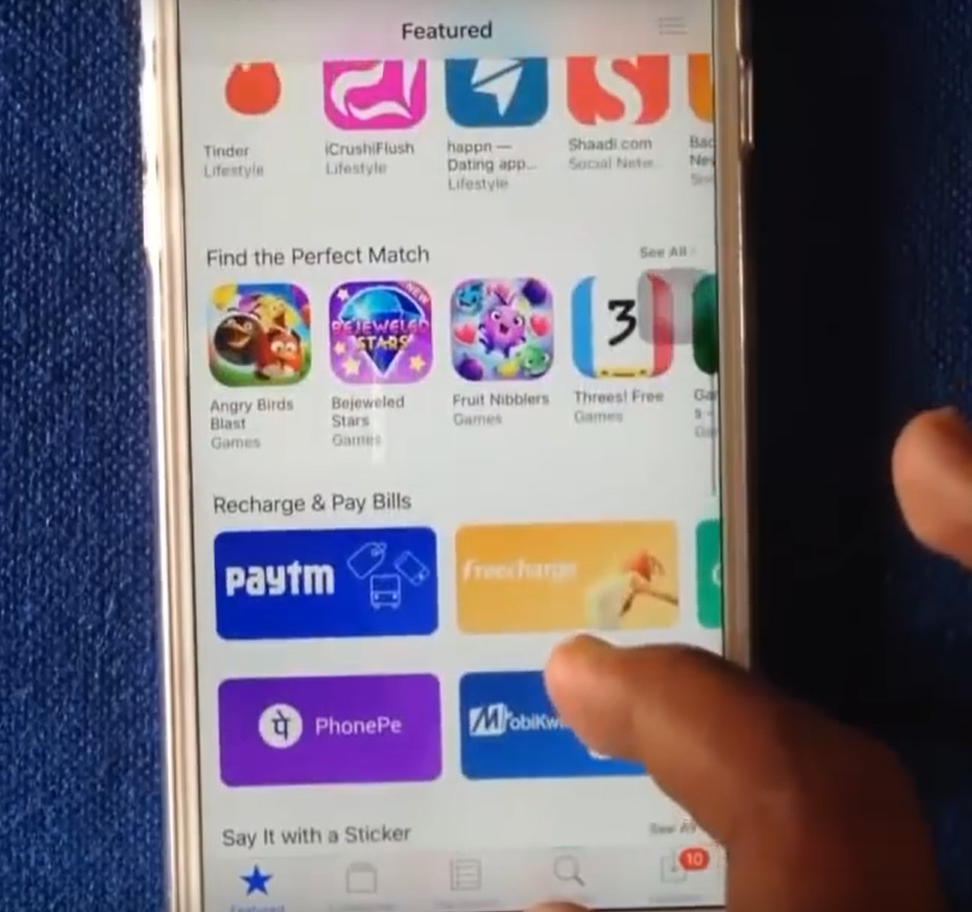 2. Se não Apple ID é configurado no iPhone, você terá duas opções, para “uso existente Apple ID” e “criar novo Apple ID“. Pressione sobre o último.
2. Se não Apple ID é configurado no iPhone, você terá duas opções, para “uso existente Apple ID” e “criar novo Apple ID“. Pressione sobre o último.
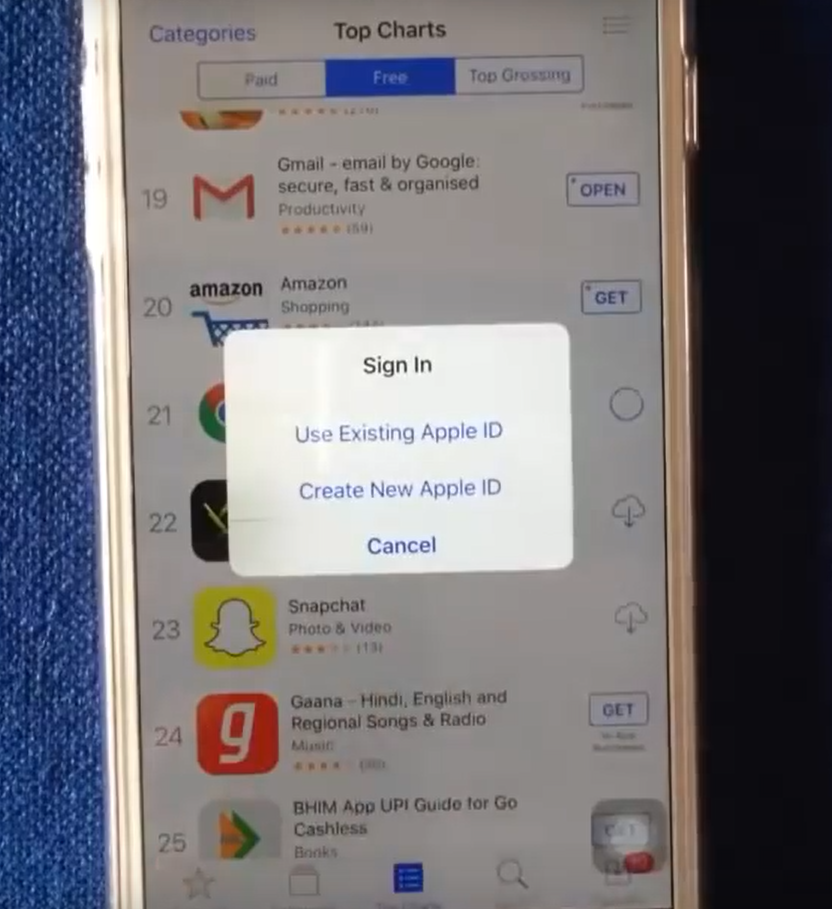 3. O processo de criação de um Apple ID vai começar com você selecionando seu país. Selecione-o e pressione Avançar.
3. O processo de criação de um Apple ID vai começar com você selecionando seu país. Selecione-o e pressione Avançar.
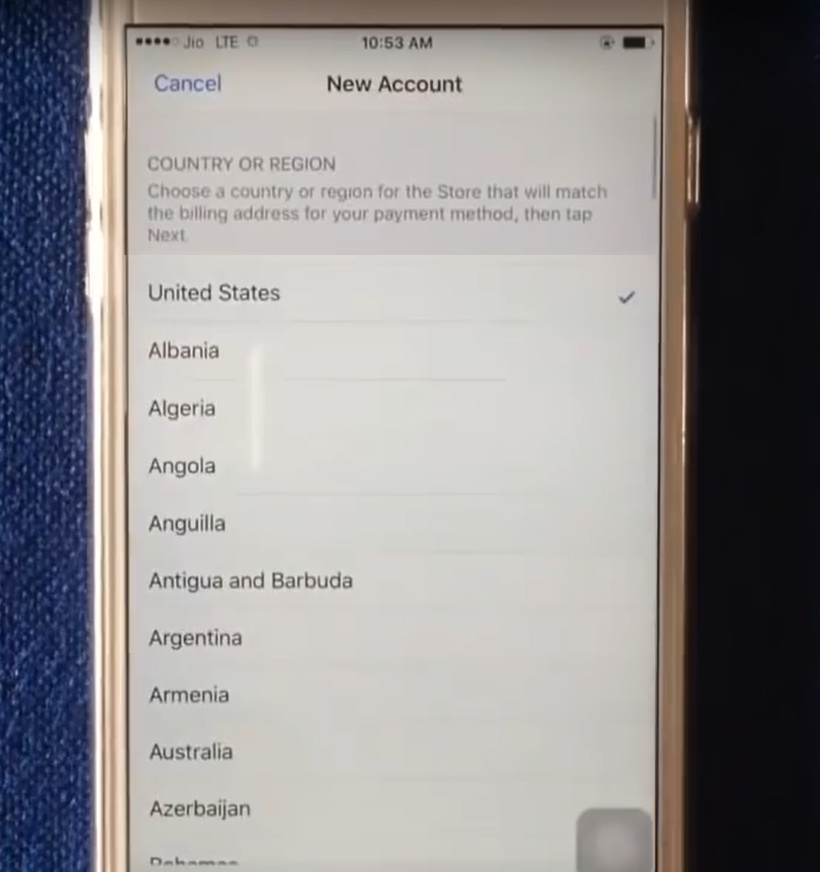 4. Você será presenteado com Apple termos e condições, lê-los e pressione concordo.
4. Você será presenteado com Apple termos e condições, lê-los e pressione concordo.
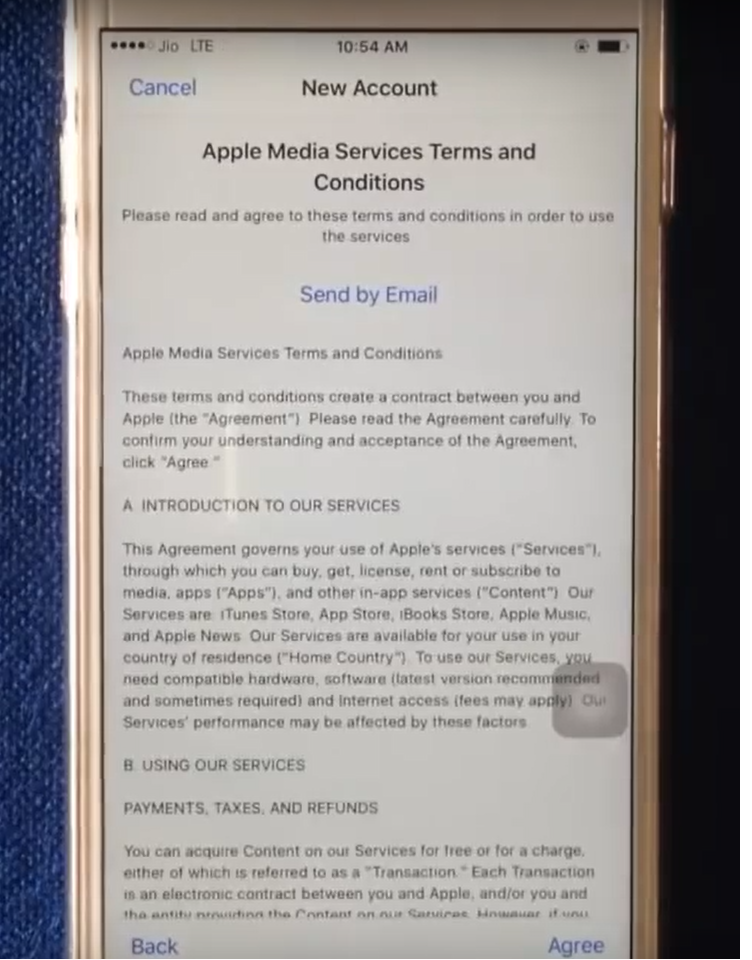 5. Digite seu e-mail, que será a sua Apple ID. Abaixo, você será solicitado para criar uma senha. Observe que uma senha forte é crucial. Senhas como ‘senha’, ‘qwerty’ ‘12345’ leva segundos para adivinhar e sua maçã conta poderia hackeado em nenhum momento. Assim, certifique-se a senha é composta de combinações aleatórias de superior e letras minúsculas, bem como os números. Não use palavras de verdade, anteriormente utilizadas senhas ou qualquer coisa que poderiam estar associados, tais como data de nascimento. Quanto mais complicada a senha, melhor. Digite a senha novamente para confirmá-lo.
5. Digite seu e-mail, que será a sua Apple ID. Abaixo, você será solicitado para criar uma senha. Observe que uma senha forte é crucial. Senhas como ‘senha’, ‘qwerty’ ‘12345’ leva segundos para adivinhar e sua maçã conta poderia hackeado em nenhum momento. Assim, certifique-se a senha é composta de combinações aleatórias de superior e letras minúsculas, bem como os números. Não use palavras de verdade, anteriormente utilizadas senhas ou qualquer coisa que poderiam estar associados, tais como data de nascimento. Quanto mais complicada a senha, melhor. Digite a senha novamente para confirmá-lo.
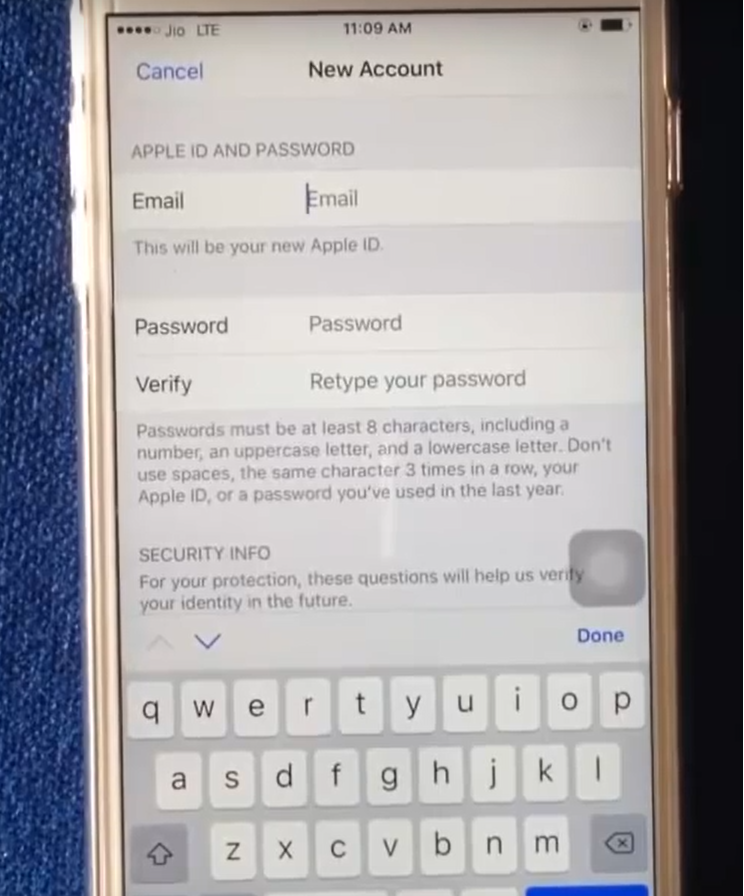 6. Em seguida, você terá que escolher um par de perguntas e respostas, assim que a Apple pode confirmar sua identidade no caso de você já está trancado fora de sua conta. Selecione as perguntas nas listas e escrever as respostas. Fazer com que respostas não são óbvias e só sabe-los.
6. Em seguida, você terá que escolher um par de perguntas e respostas, assim que a Apple pode confirmar sua identidade no caso de você já está trancado fora de sua conta. Selecione as perguntas nas listas e escrever as respostas. Fazer com que respostas não são óbvias e só sabe-los.
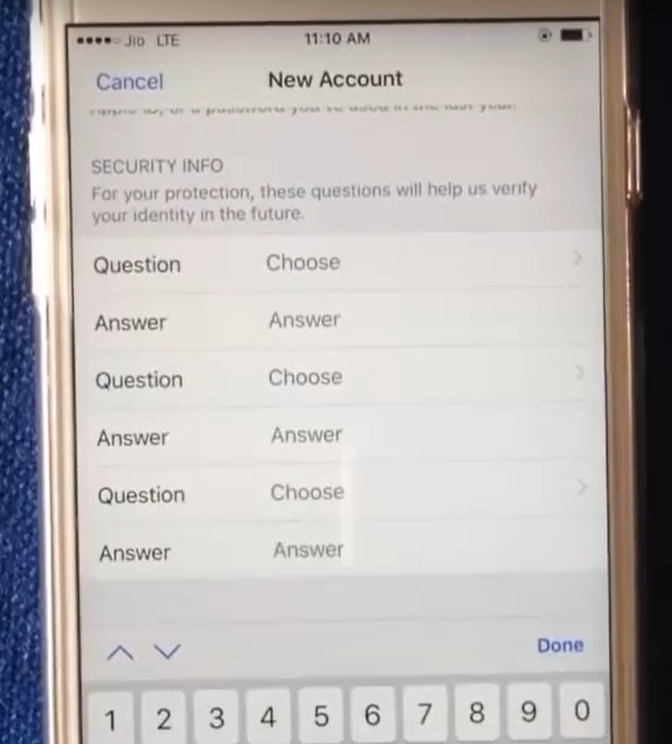 7. (Opcional) Você pode fornecer um e-mail de resgate para que a Apple pode enviar-lhe instruções no caso você está trancado fora de sua conta e não me lembro as perguntas/respostas de segurança.
7. (Opcional) Você pode fornecer um e-mail de resgate para que a Apple pode enviar-lhe instruções no caso você está trancado fora de sua conta e não me lembro as perguntas/respostas de segurança.
8. em seguida é a Data de nascimento. Selecione a data. Carregue no botão Next.
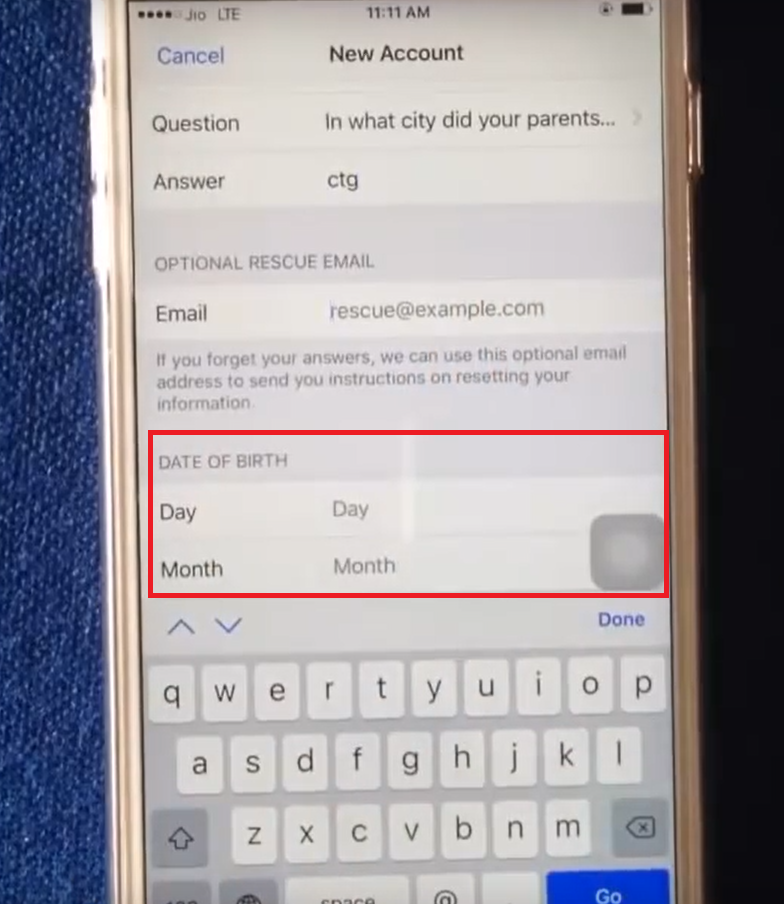 9. (Opcional) Pedimos que forneça suas Informações de faturamento. Se você decidir fazê-lo, digite as informações necessárias e clique em Avançar. Se você não quer dar as informações, selecione nenhum e clique em próximo. Note que se você fornecer a Apple com suas informações de faturamento, você será capaz de comprar o App store, iTunes, iBooks, etc., simplesmente premindo ‘Compra’.
9. (Opcional) Pedimos que forneça suas Informações de faturamento. Se você decidir fazê-lo, digite as informações necessárias e clique em Avançar. Se você não quer dar as informações, selecione nenhum e clique em próximo. Note que se você fornecer a Apple com suas informações de faturamento, você será capaz de comprar o App store, iTunes, iBooks, etc., simplesmente premindo ‘Compra’.
10. um e-mail de confirmação será enviado para o e-mail que você forneceu.
11. abrir seus e-mails, encontrar o e-mail de verificação e pressione no link fornecido na mesma.
12. o link vai abrir um site onde você tem que colocar sua senha de e-mail endereço e Apple ID. Pressione continuar.
13. se você digitar as informações corretas, sua conta será verificada e seu Apple ID estará tudo pronto.
Você pode usar o ID para fazer logon em vários serviços, tais como o iCloud.